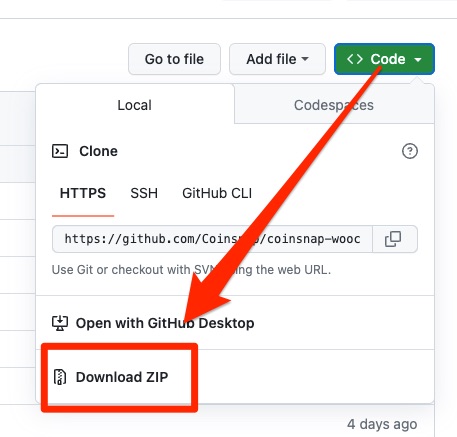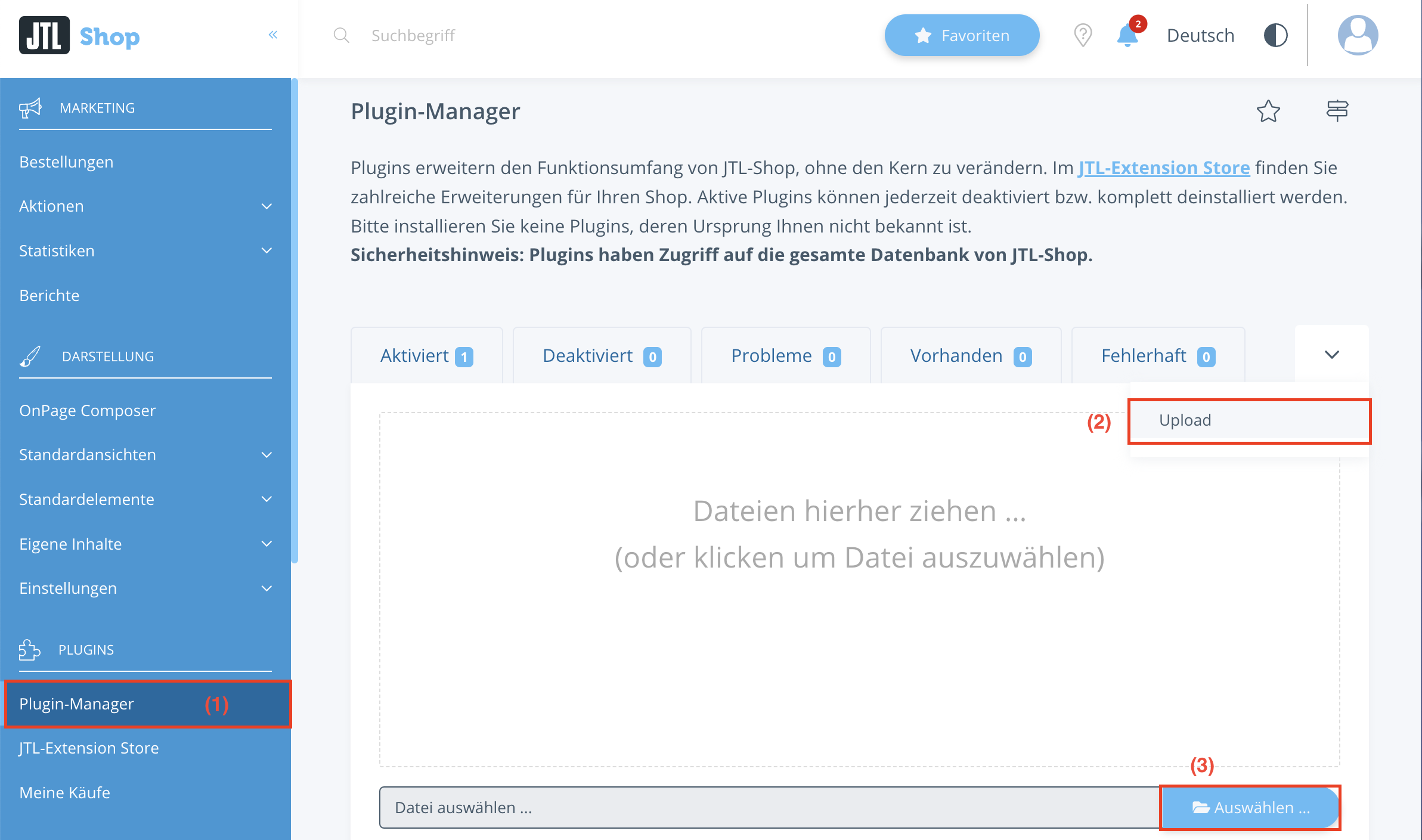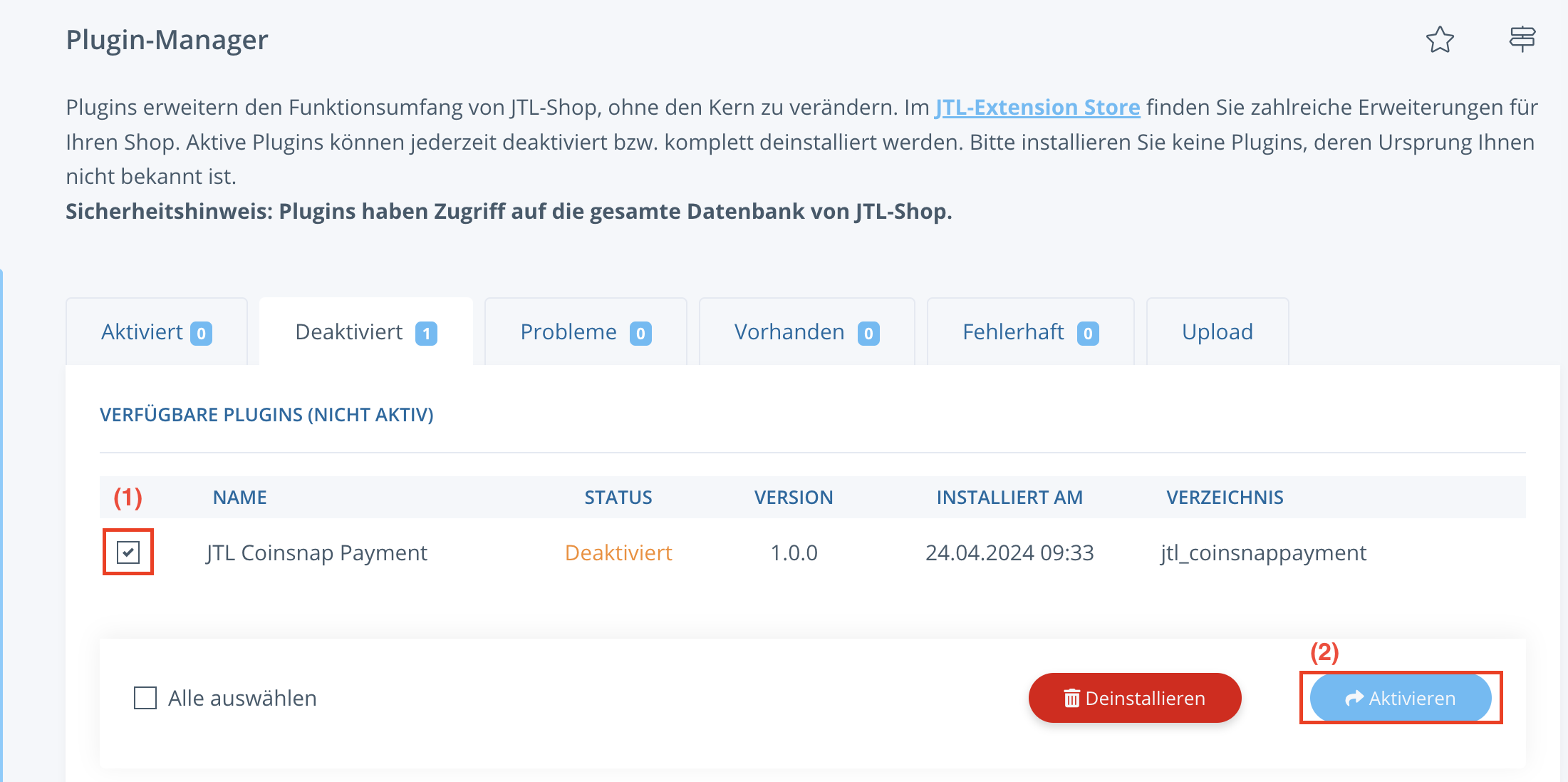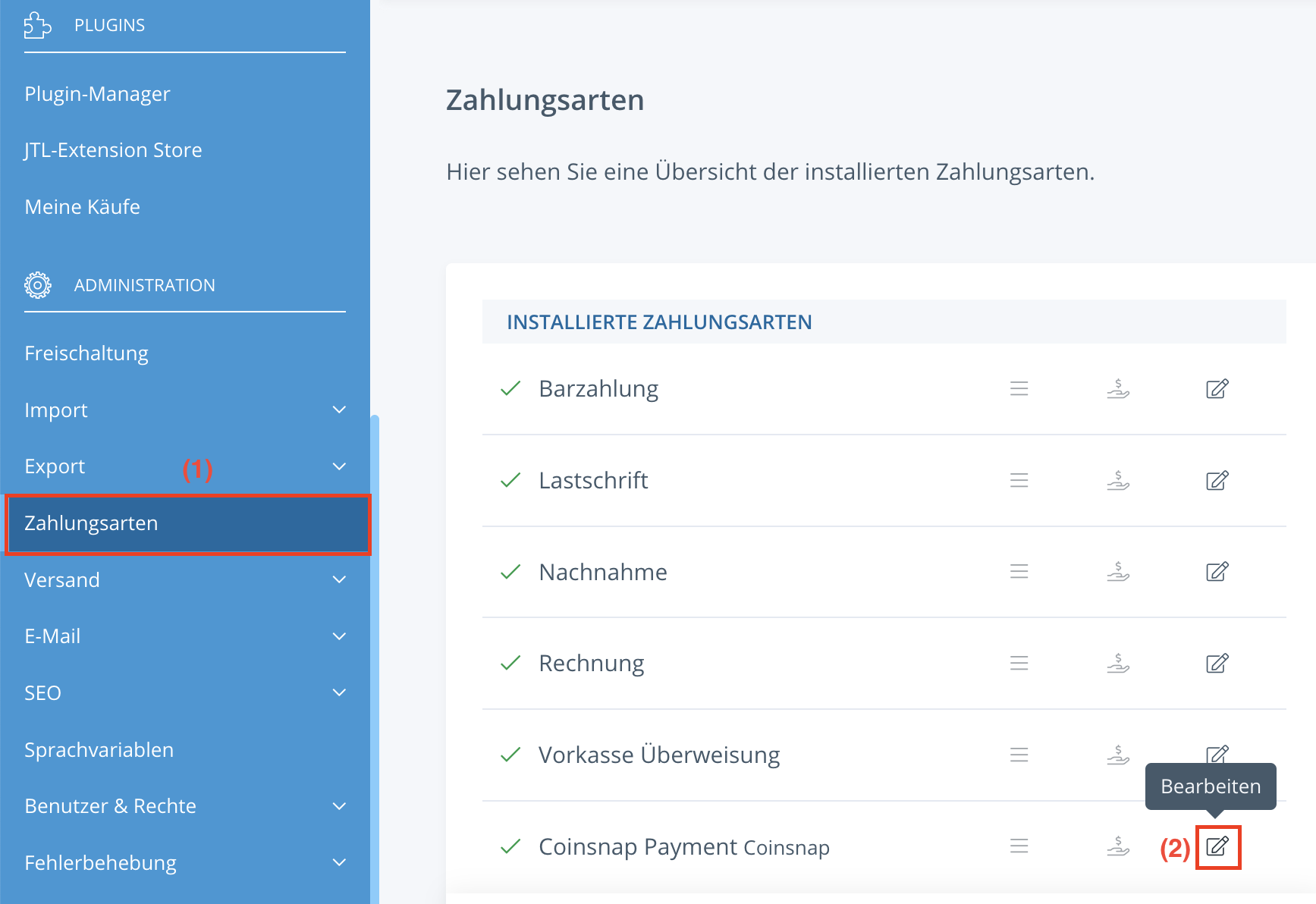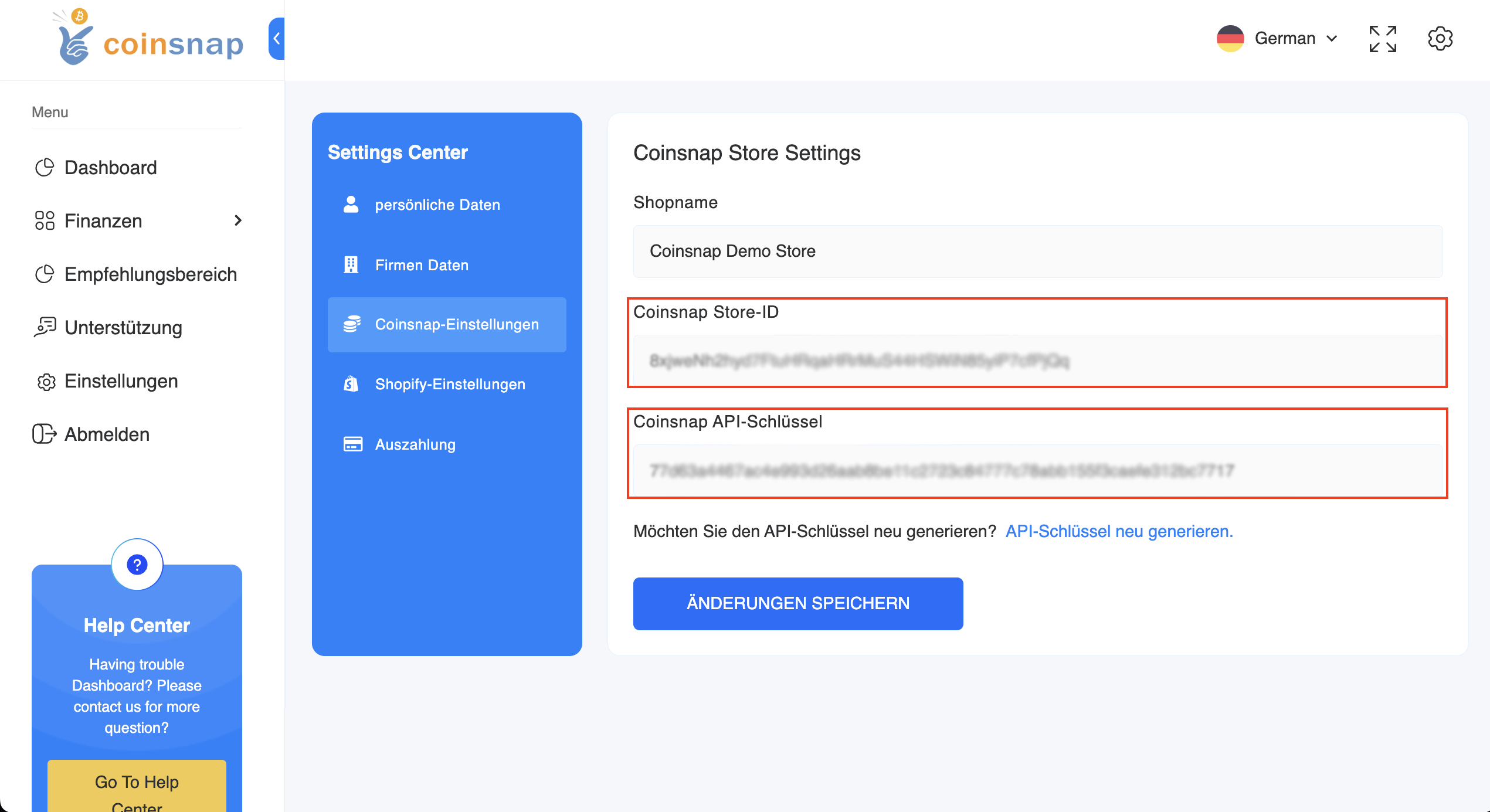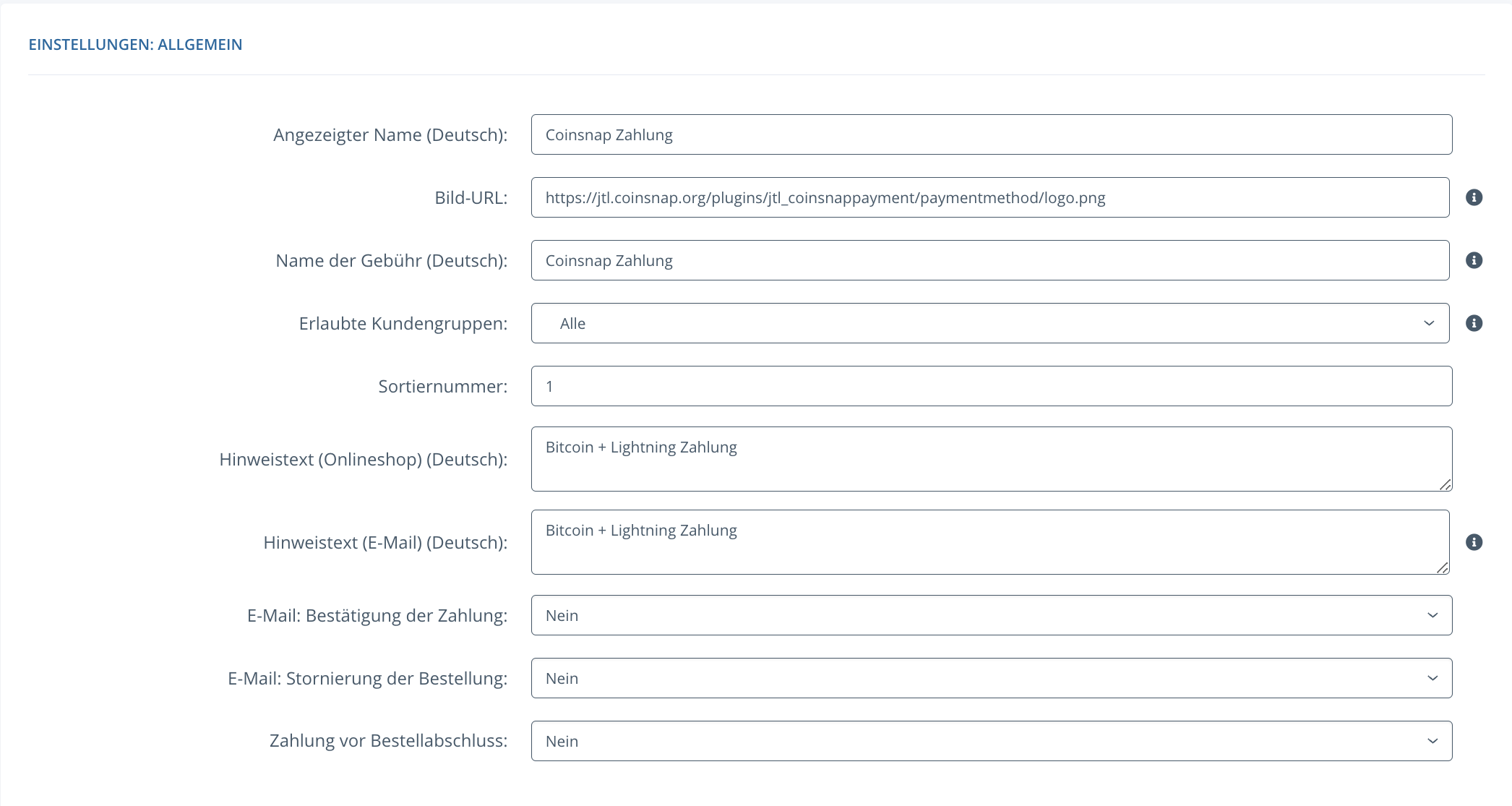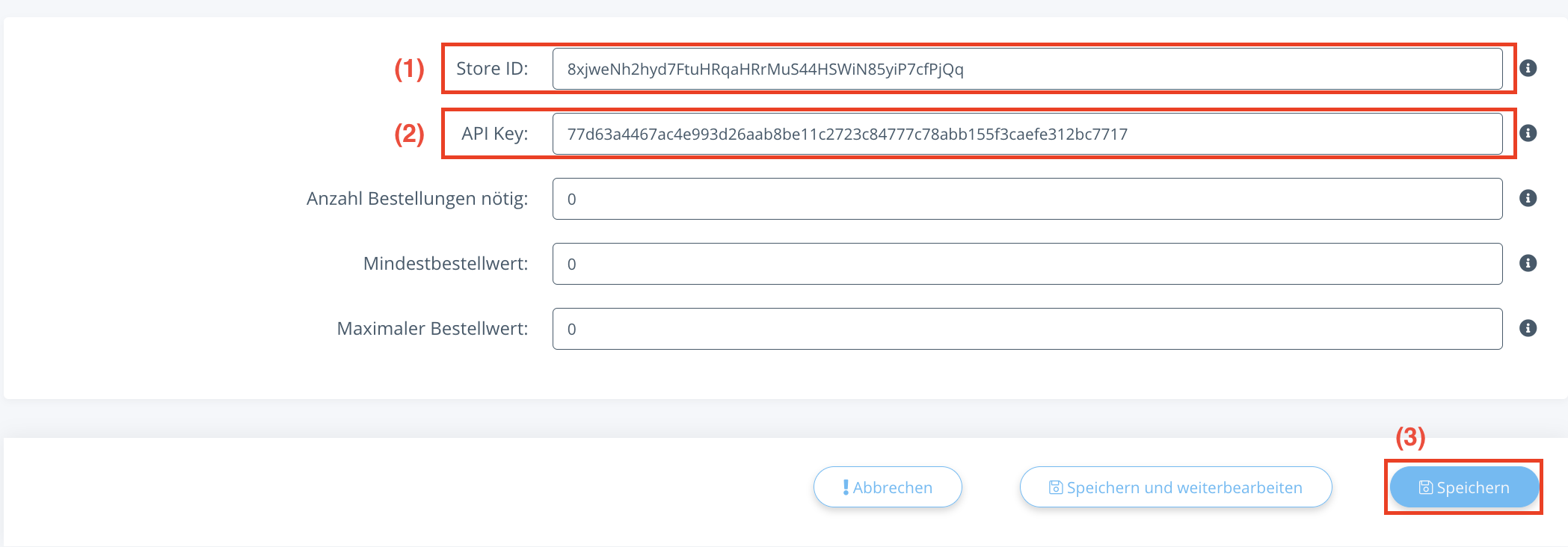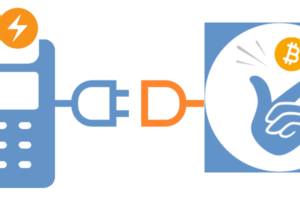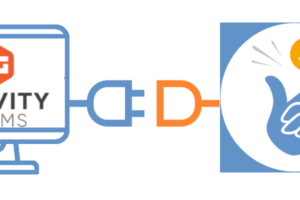Acepta pagos con Bitcoin y Lightning en JTL-Store con Coinsnap.
Coinsnap para JTL Store te permite procesar pagos Bitcoin Lightning a través de la Red Lightning en tu tienda online JTL. Con el plugin de pago Bitcoin Lightning de Coinsnap para JTL Store, todo lo que necesitas es una cartera Lightning con una dirección Lightning para aceptar pagos Bitcoin Lightning en tu tienda.
El plugin de pago Coinsnap para JTL Store hace que sea increíblemente fácil para tus clientes comprar tus ofertas con Bitcoin Lightning: pueden completar tus transacciones con sólo escanear el código QR generado por el plugin Coinsnap y autorizar el pago. Tras la autorización, el pago se acredita en tu Cartera Lightning en tiempo real.
- JTL Coinsnap Tienda Demo: https://jtl.coinsnap.org/
- Blog Artículo: https://coinsnap.org/coinsnap-fuer-jtl-store/
- Directorio:
- GitHub: https://github.com/Coinsnap/Coinsnap-for-JTL
Página de demostración de JTL-Store
Si quieres probar por ti mismo cómo puedes recibir pagos Bitcoin y Lightning con una tienda JTL, visita nuestra tienda de demostración de tiendas JTL en este enlace.
En la página de nuestra tienda de demostración encontrará nuestro producto de demostración, una camiseta. Selecciónala para probar el pago con Bitcoin y Lightning.
(1) Añadir a la cesta
Haga clic en el botón «Añadir a la cesta» para iniciar la prueba de pago.
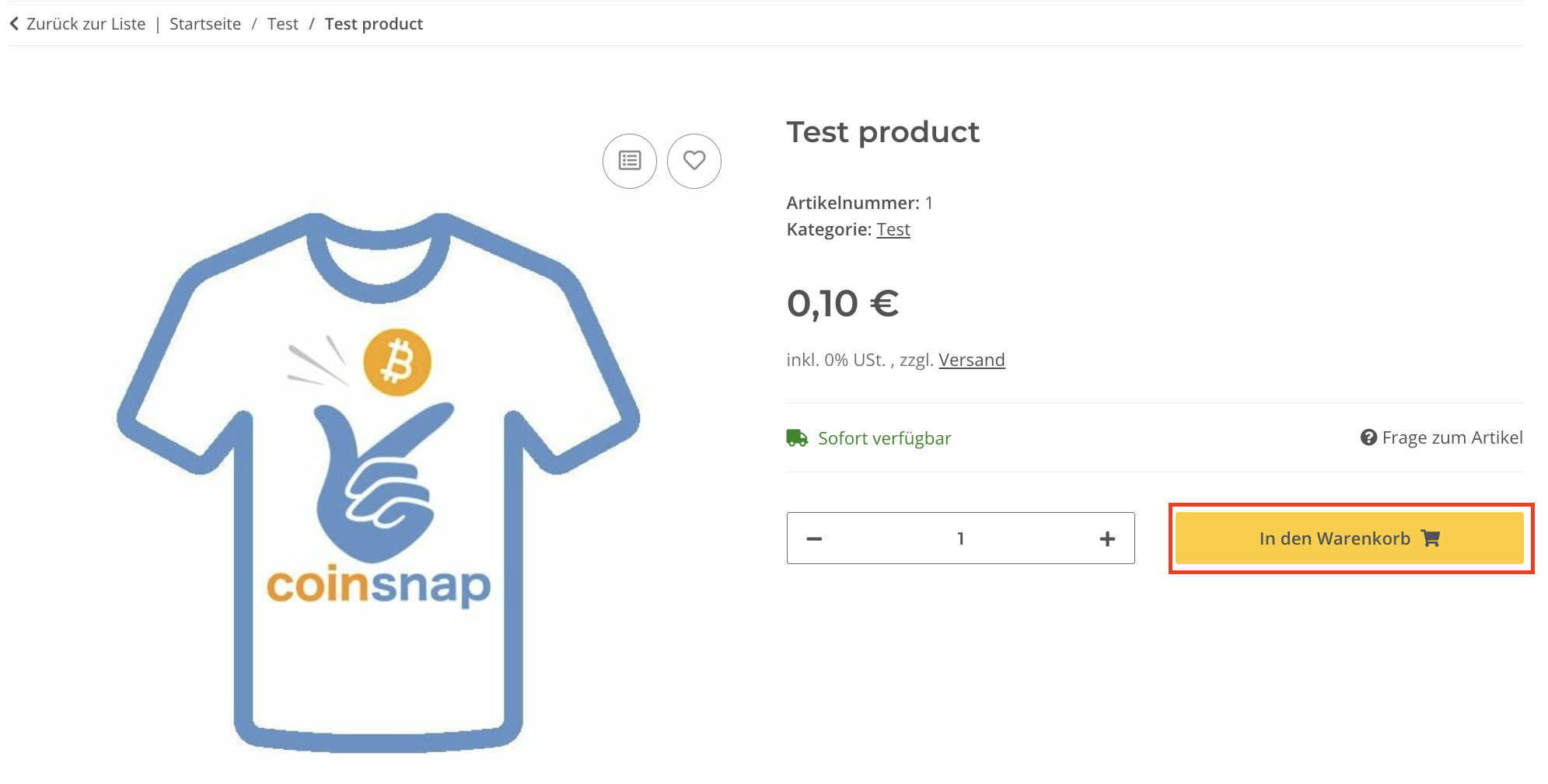
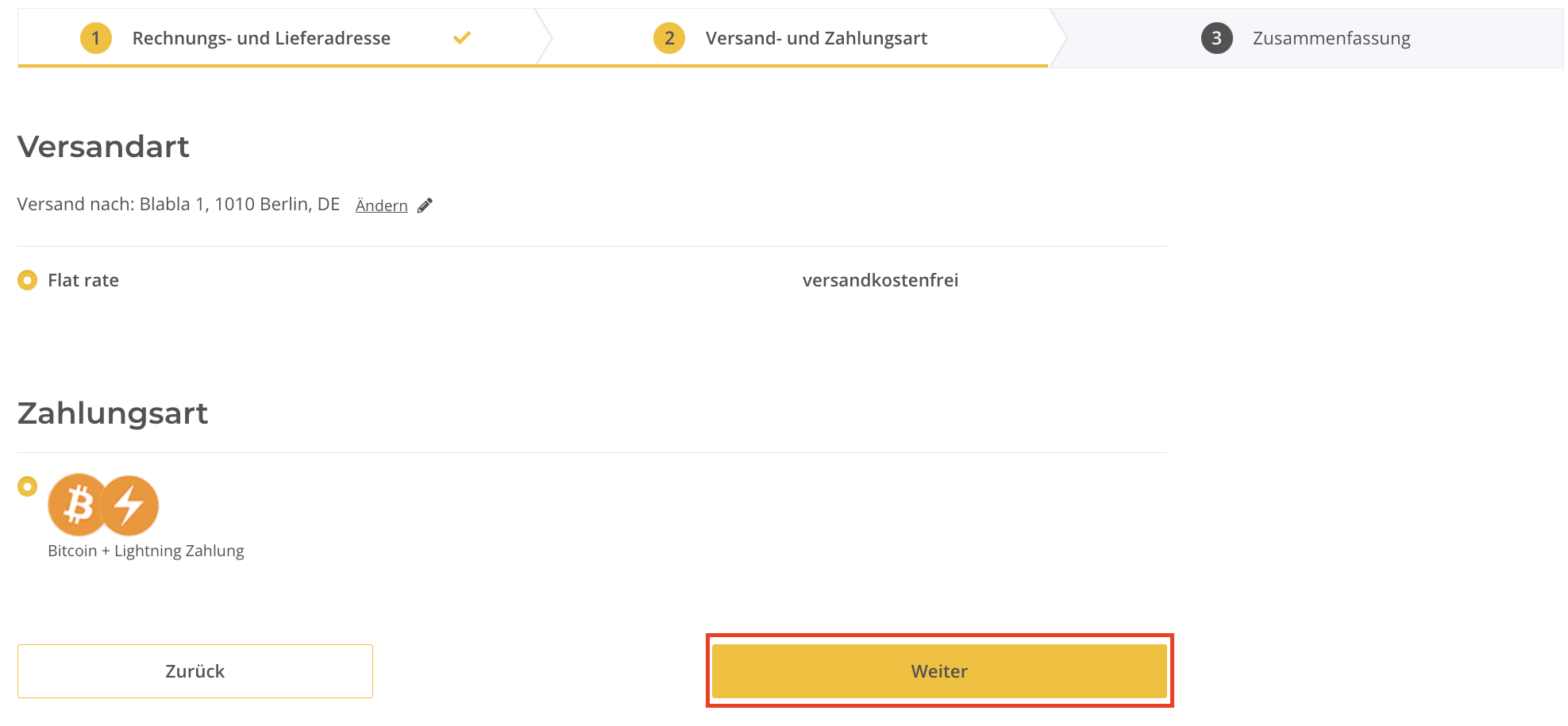
Después de rellenar el formulario con sus datos de acceso, verá el resumen de su pedido y la confirmación, que le muestra el botón «Pagar con Bitcoin+Lightning».
Haga clic en él para continuar.
¡Al final recibirás un código QR que deberás escanear con tu monedero para pagar con Coinsnap Bitcoin y Lighhtning!
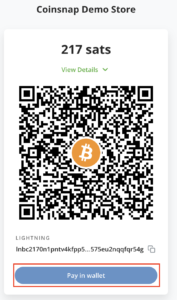
Descargar Coinsnap para JTL von GitHub
Puedes descargar el plugin Coinsnap para JTL desde la página Github de Coinsnap e instalarlo en tu sitio WordPress.
Visita la página Github de Coinsnap. Allí encontrarás todos los módulos de pago proporcionados por Coinsnap. Ve a Coinsnap para JTL. Ve al directorio Github de Coinsnap en la sección Coinsnap para JTL.
Allí encontrará el botón verde Código.
Al hacer clic en él, se abre el menú y aparece Descargar ZIP.
Aquí puede descargar la última versión del plugin Coinsnap en su ordenador.
Configurar Coinsnap en JTL Store
Tan pronto como se haya registrado en Coinsnap, podrá iniciar sesión en su tienda JTL Store y acceder al backend de JTL Store.
Si aún no ha creado su cuenta Coinsnap, puede hacerlo a través de este enlace. Antes de empezar con el área de backend de la tienda JTL, asegúrese de que ha descargado nuestro plugin para la tienda JTL desde nuestra página de GitHub. Cuando acceda al backend de la tienda JTL, vaya a:
(1) Gestor de plugins
Vaya al gestor de plugins en la parte izquierda del menú de navegación.
(2) Pestaña de carga
Seleccione la pestaña de carga, que será la última en el lado derecho. Después de haber seleccionado «Upload-tab», (3) arrastre el archivo .zip que descargó de nuestra página github Coinsnap para JTL-Store Plugin a la página.
(1) Zona de medios de pago
Después de activar correctamente el plugin, vaya a los métodos de pago.
(2) Botón «Editar»
Seleccione «Pago Coinsnap» y haga clic en el botón «Editar» – el pequeño lápiz que es el último de la fila.
(1) Ajustes generales
En primer lugar, puede realizar los ajustes generales que tendrá en su método de pago Coinsnap.
(2) ID de la tienda y clave API
Introduzca el ID de la tienda y la clave api que copió anteriormente en los campos correctos.
(3) Botón «Guardar»
Una vez rellenados los campos, haga clic en el botón «Guardar» para activar este método de pago.